关于win10系统磁盘管理磁盘右键菜单只有“帮助”的删除方法
发布时间:2018-11-28 17:48:15 浏览数: 小编:qinglian
win10磁盘管理磁盘上右键菜单只有“帮助”该怎么删除?最近有win10用户反馈说通过开始菜单右键选择磁盘管理来进行操作时,遇到磁盘管理磁盘右键菜单中只有帮助选项,那么我们该怎么删除呢,下面,给大家讲解一下win10系统磁盘管理磁盘右键菜单只有“帮助”的具体删除方法。
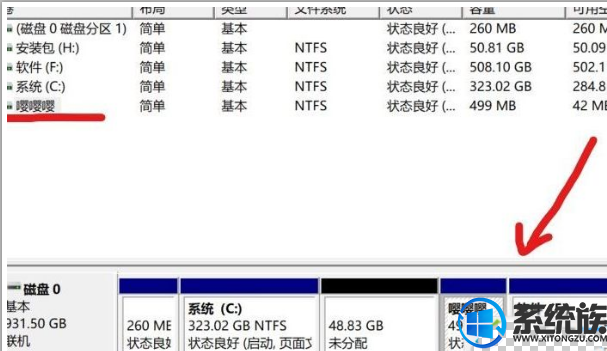
1、小娜搜索cmd,右击以管理员身份打开;
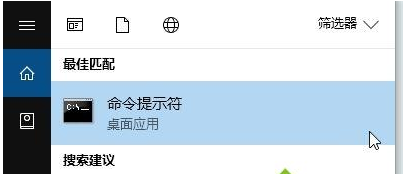
2、在管理员命令提示符中输入:diskpart,按下回车键执行命令;
3、继续输入命令:list disk,系统会列出您系统内的所有磁盘,电脑中可以看到只有一个磁盘;
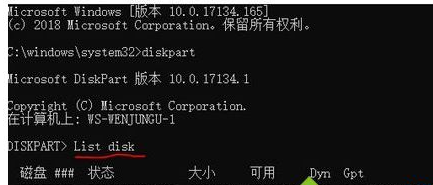
4、输入:select disk 0 选择物理磁盘 0(如果有复数磁盘,请您根据您的情况自行输入磁盘编号);
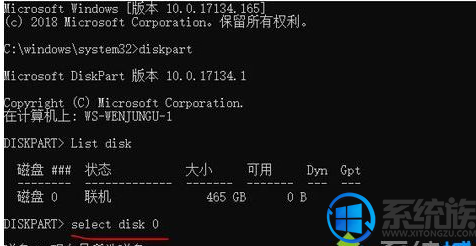
5、接着输入list partition命令,这条命令的意思是列出硬盘0的所有分区磁盘;
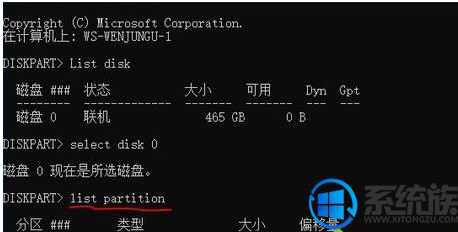
6、选择要删除的分区磁盘了,以分区盘3为例,在命令提示符中,输入select partition 3命令,回车,即为选中3分区;
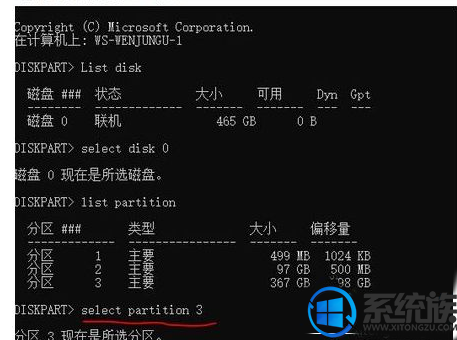
7、最后就是要删除它了,其命令为delete partition override,回车后,就能将此分区给删除掉,不过删除要慎重,一旦删除,里面的资料就没有了,切记慎重。

关于win10系统磁盘管理磁盘右键菜单只有“帮助”如何删除的解决方法就介绍到这里,希望本教程可以帮助到大家。
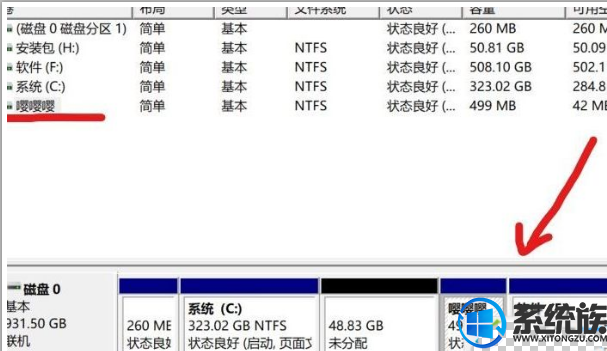
1、小娜搜索cmd,右击以管理员身份打开;
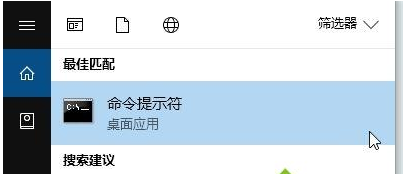
2、在管理员命令提示符中输入:diskpart,按下回车键执行命令;
3、继续输入命令:list disk,系统会列出您系统内的所有磁盘,电脑中可以看到只有一个磁盘;
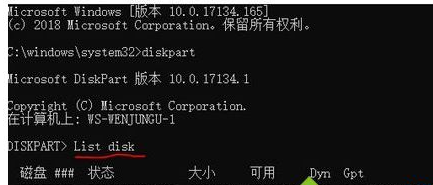
4、输入:select disk 0 选择物理磁盘 0(如果有复数磁盘,请您根据您的情况自行输入磁盘编号);
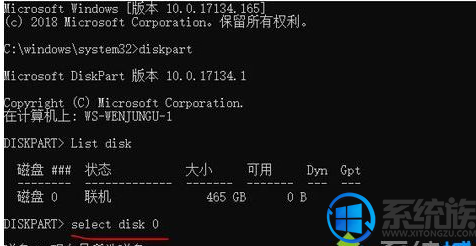
5、接着输入list partition命令,这条命令的意思是列出硬盘0的所有分区磁盘;
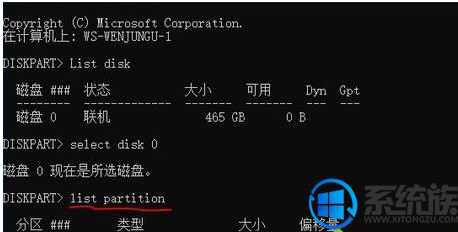
6、选择要删除的分区磁盘了,以分区盘3为例,在命令提示符中,输入select partition 3命令,回车,即为选中3分区;
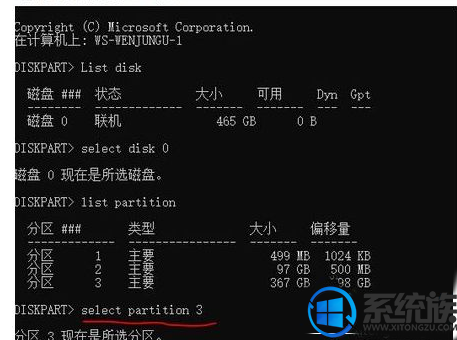
7、最后就是要删除它了,其命令为delete partition override,回车后,就能将此分区给删除掉,不过删除要慎重,一旦删除,里面的资料就没有了,切记慎重。

关于win10系统磁盘管理磁盘右键菜单只有“帮助”如何删除的解决方法就介绍到这里,希望本教程可以帮助到大家。
上一篇: 一键重装windows10系统教程
下一篇: win7 32位旗舰安装版如何安装



















